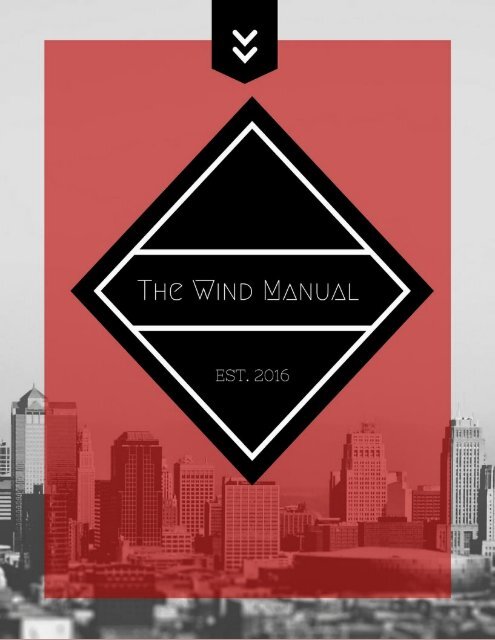Create successful ePaper yourself
Turn your PDF publications into a flip-book with our unique Google optimized e-Paper software.
La nueva actualización de Windows 10 ofrece un menú de inicio a un mejor , ya sea<br />
que quieras trabajar o jugar, con Windows 10 te ayuda a interactuar de forma<br />
perfecta , no solo hace que realizar tareas sea mas fácil , sino que se adapta<br />
perfectamente al software y hardware que ya tienes , permitiendo ser aun mas<br />
productivo , después de las actualizaciion tus aplicaciones funcionaran de manera<br />
perfecta.
Nuestro objetivo al realizar esta revista es para dar a<br />
conocer, algunos tips y recomendaciones sobre el uso e<br />
instalación de esta nueva versión de Windows.<br />
También pensamos que es una buena oportunidad para<br />
acercarnos más al mundo de la tecnología para comprenderla<br />
mejor, daremos a conocer algunos de los productos que ha<br />
sacado Windows.
Para instalar Windows 10 debes seguir los siguientes pasos<br />
1. Revisar que su equipo sea compatible con la versión.<br />
2. Si es así su equipo deberá notificarle sobre la actualización del software, si en<br />
caso de que su equipo no le notifique esto deberá dirigirse a la página web de<br />
Windows<br />
3. Antes de iniciar con el proceso asegúrese de realizar un respaldo de sus archivos.<br />
4. Para iniciar con el proceso deberá aceptar los términos de Windows<br />
5. Una vez iniciado el proceso tardara aproximadamente 3 horas en terminar la<br />
instalación<br />
6. Una vez terminado el proceso su equipo se reiniciara y trabajara con normalidad<br />
con la nueva versión del software.
Antes de la Actualización:<br />
Realiza una copia de respaldo de tus documentos , por que puede que<br />
se borre todo lo que tienes en tu equipo<br />
Revisa que tu equipo cumpla con los requisitos para actualizar el<br />
software<br />
Asegura de tener el espacio suficiente para la actualización<br />
Después de la actualización:<br />
<br />
<br />
<br />
<br />
<br />
<br />
Puedes desactivar a cortana siguiendo los siguientes pasos:<br />
Abre el menú inicio y teclea algo, pulsa sobre el icono del bloc de<br />
notas en la parte izquierda y selecciona configuración, desde ahí<br />
ya puedes desactivar a Cortana<br />
Elimina apps basura<br />
Revisa las opciones de privacidad<br />
Puedes eliminar o agregar mosaicos del menú de inicio además de<br />
poder cambiar su tamaño<br />
Puedes crear un acceso rápido a tu carpeta favorita.
Espacio publicitario
Nuestra finalidad con esta revista fue dar algunas recomendaciones sobre<br />
la actualización de Windows, utilizando algunas herramientas del<br />
procesador de textos Word , vistas previamente en el curso .<br />
Con respecto a Windows 10 cada actualización es mejor ya que te permite<br />
hacer varias cosas a la ves y además es más rápido , tiene nuevas<br />
herramientas como cortana además de poder crear accesos directos y<br />
poder personalizar tu barra de tareas , sin duda esta nueva<br />
actualización ofrece una manera más cómoda de trabajar .
Referencias<br />
Penalva, J. (28 de 07 de 2015). Xataka. Obtenido de Xataka: ww.xataka.com/ordenadores/comoactualizar-a-windows-10-prepara-adecuadamente-tu-pc<br />
By: Arely Estephania Barrera Torres , Luciana Espinosa Pérez